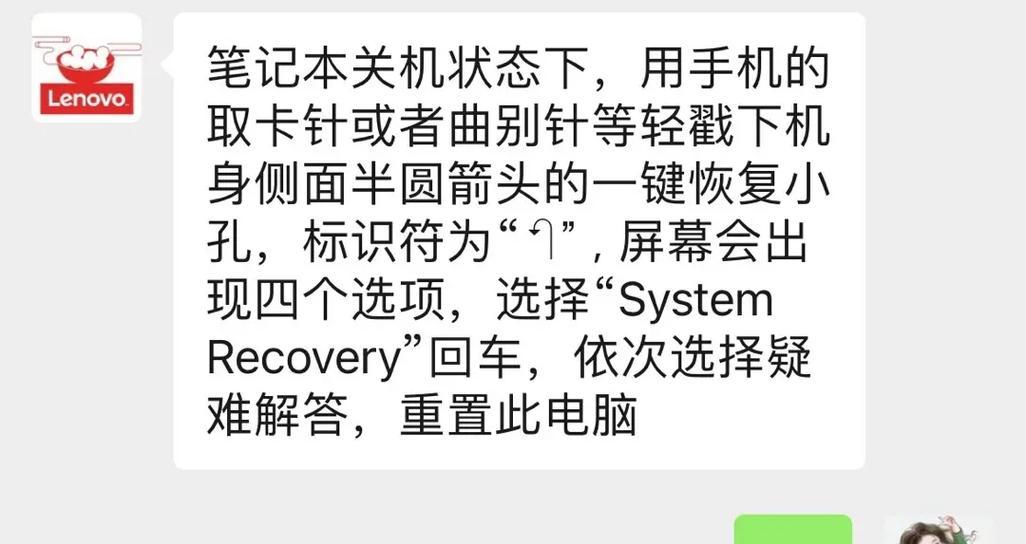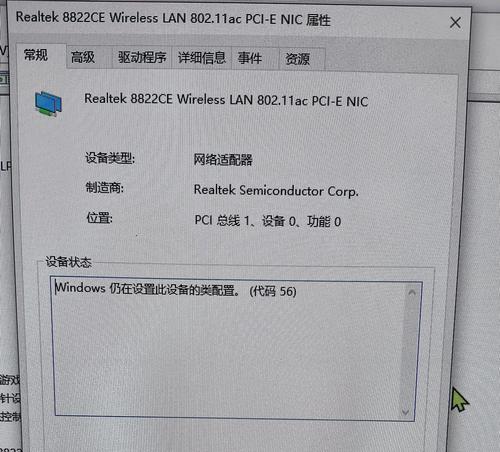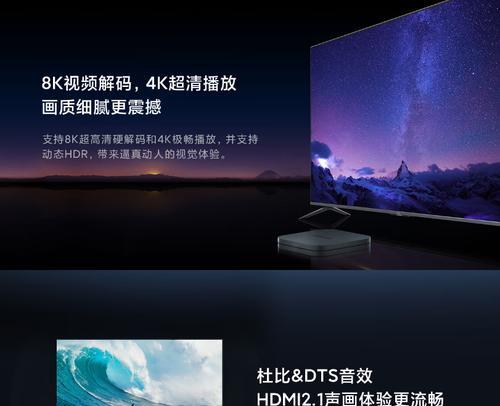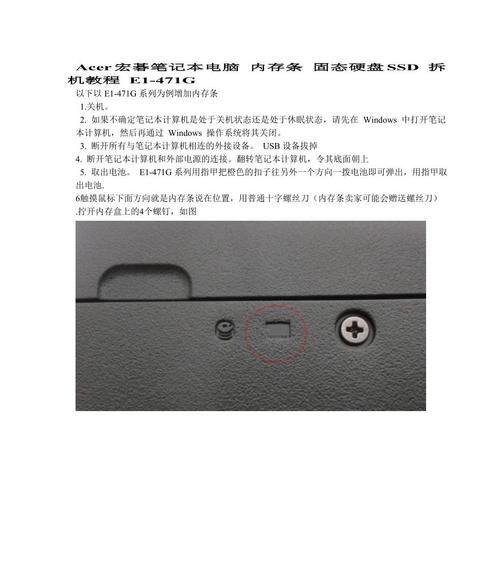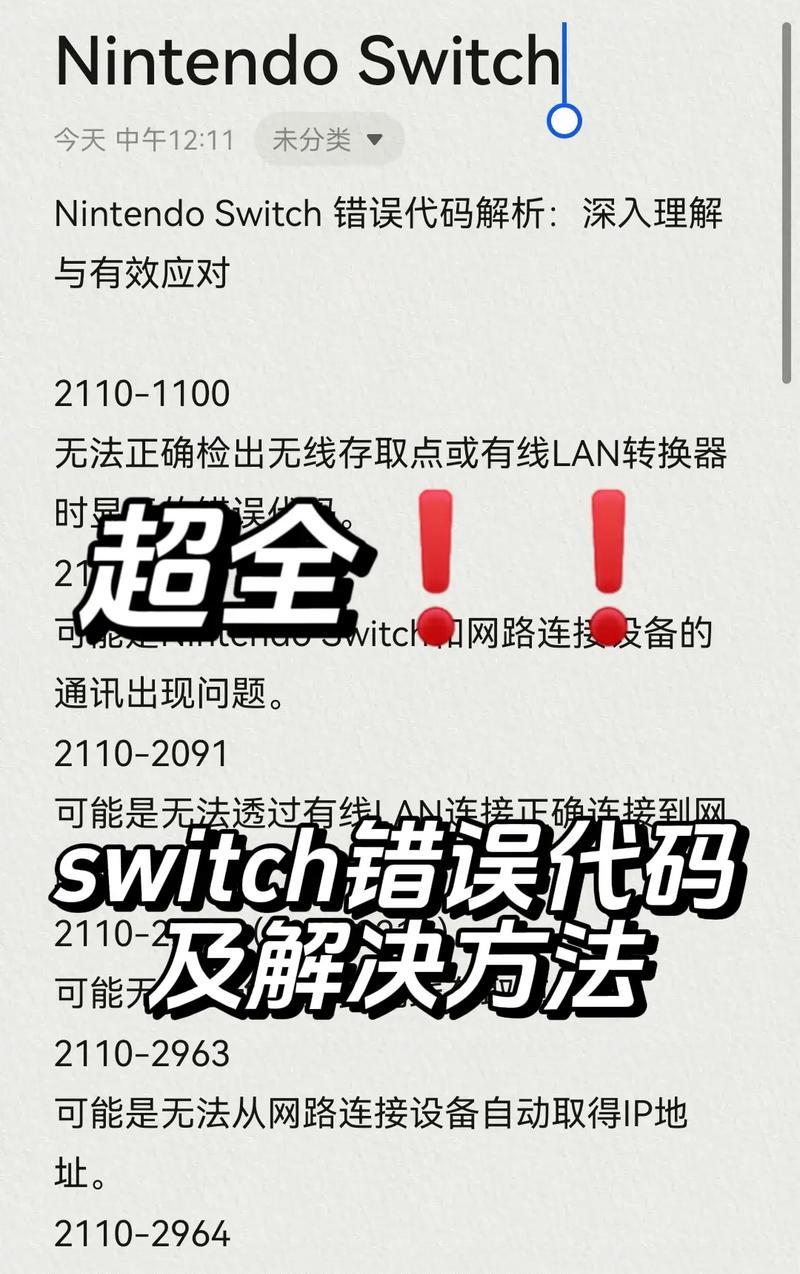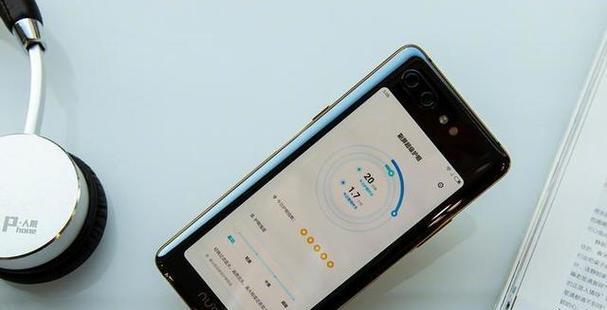华硕电脑作为一家领先的电脑制造商,其产品在市场上得到了广泛的认可。然而,由于各种原因,我们有时候会需要重装驱动来修复系统问题或优化电脑性能。本文将为大家详细介绍华硕电脑驱动重装的步骤和注意事项,帮助您轻松解决各种问题。
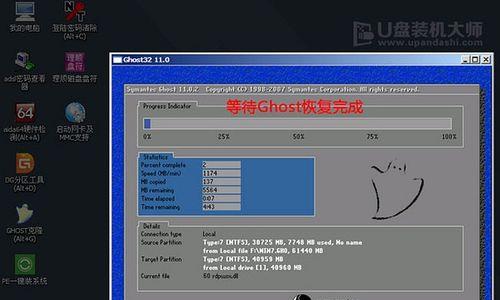
备份重要数据
在进行任何系统操作之前,我们都要记得备份重要数据。驱动重装会清除系统中的一些文件,如果没有备份,可能会导致数据丢失或无法恢复。
下载最新的驱动程序
进入华硕官方网站,找到对应型号的电脑支持页面,下载最新的驱动程序。确保选择正确的操作系统版本和型号,以免下载错误的驱动程序。
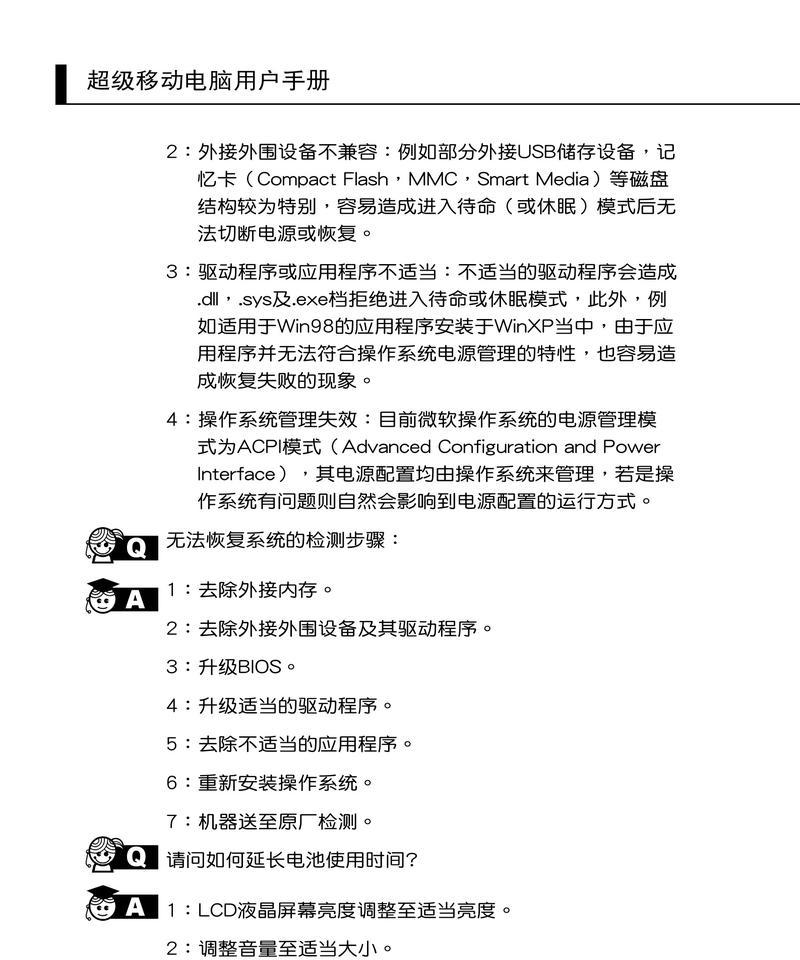
解压下载的驱动文件
下载完成后,将文件保存到一个易于访问的位置,并使用解压软件将其解压缩。确保解压后的文件夹内包含了各个驱动程序的安装文件。
卸载旧的驱动程序
在安装新的驱动程序之前,我们需要先卸载旧的驱动程序。打开控制面板,找到设备管理器,逐个卸载旧的驱动程序,并选择删除与之关联的驱动软件。
重启电脑
在卸载旧的驱动程序后,重启电脑是必要的。这样可以确保系统完全清除旧的驱动程序并重新加载新的驱动。

安装主板驱动程序
我们需要安装主板驱动程序。打开解压后的驱动文件夹,找到主板驱动程序的安装文件,运行它并按照提示进行安装。
安装显卡驱动程序
显卡驱动程序对于电脑的图形性能非常重要。在解压后的驱动文件夹中找到显卡驱动程序的安装文件,运行它并按照提示进行安装。
安装声卡驱动程序
声卡驱动程序是保证声音正常输出的关键。同样,在驱动文件夹中找到声卡驱动程序的安装文件,运行它并按照提示进行安装。
安装网卡驱动程序
为了能够正常上网,我们需要安装网卡驱动程序。在驱动文件夹中找到网卡驱动程序的安装文件,运行它并按照提示进行安装。
安装其他外设驱动程序
根据您的实际需求,安装其他外设的驱动程序,如打印机、摄像头等。找到对应的驱动程序安装文件,运行它并按照提示进行安装。
更新Windows系统
在驱动程序安装完成后,我们还应该及时更新Windows系统。打开Windows更新设置,确保系统已经安装了最新的更新补丁和安全补丁。
重启电脑
完成所有驱动程序的安装和系统更新后,重启电脑可以使这些变化生效。
检查设备管理器
打开设备管理器,确保所有硬件设备都正常工作,并且没有未知设备或黄色感叹号标记。如果有问题,可以尝试重新安装对应的驱动程序。
运行硬件检测软件
为了进一步确认电脑的硬件是否正常工作,可以运行一些硬件检测软件,如华硕自带的自检工具或第三方软件。根据检测结果进行相应的调整和修复。
重装驱动的注意事项
在进行驱动重装时,需要注意保持电脑的稳定性,避免突然断电或强制关闭。同时,确保下载和安装的驱动程序来源可靠,以免引入恶意软件或病毒。
通过本文的教程,我们了解了华硕电脑驱动重装的详细步骤和注意事项。驱动重装可以帮助我们解决各种系统问题和优化电脑性能。希望这个教程能够帮助到您,让您的华硕电脑恢复如初。